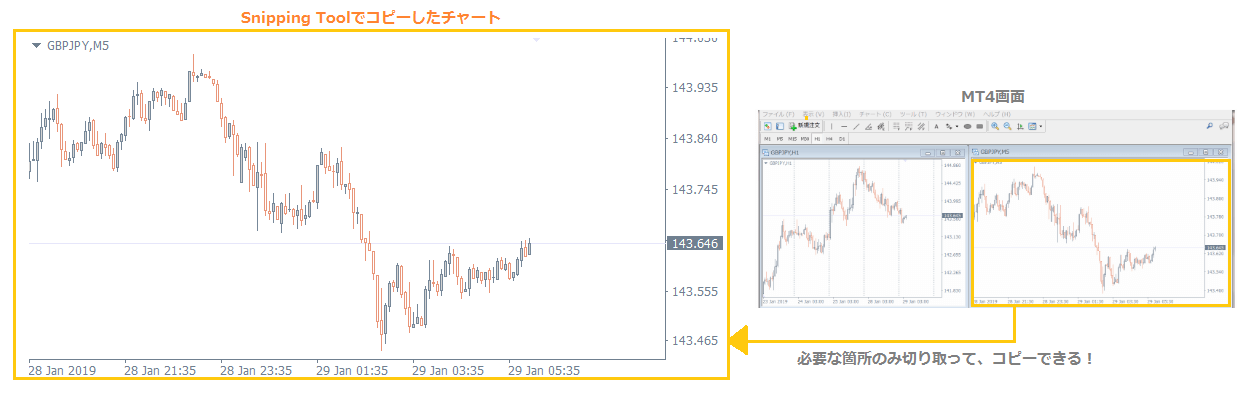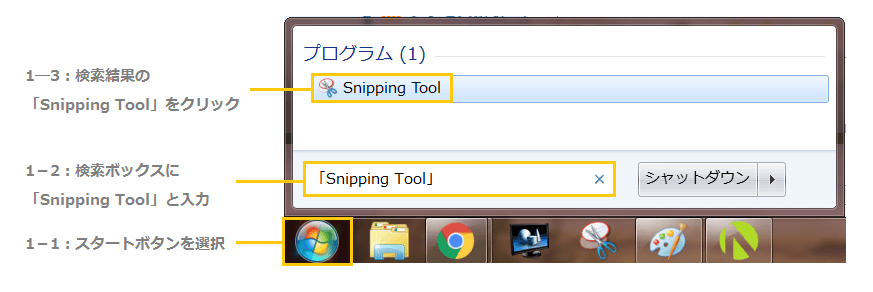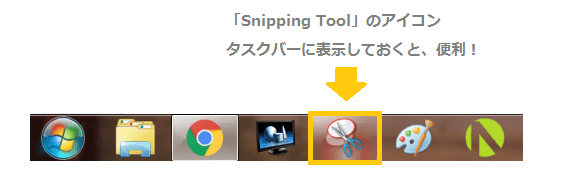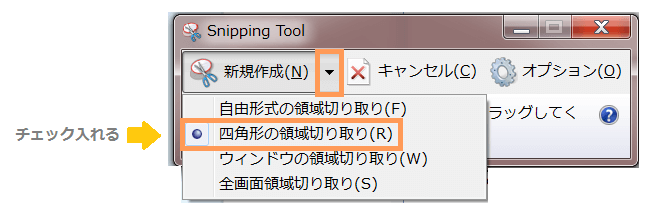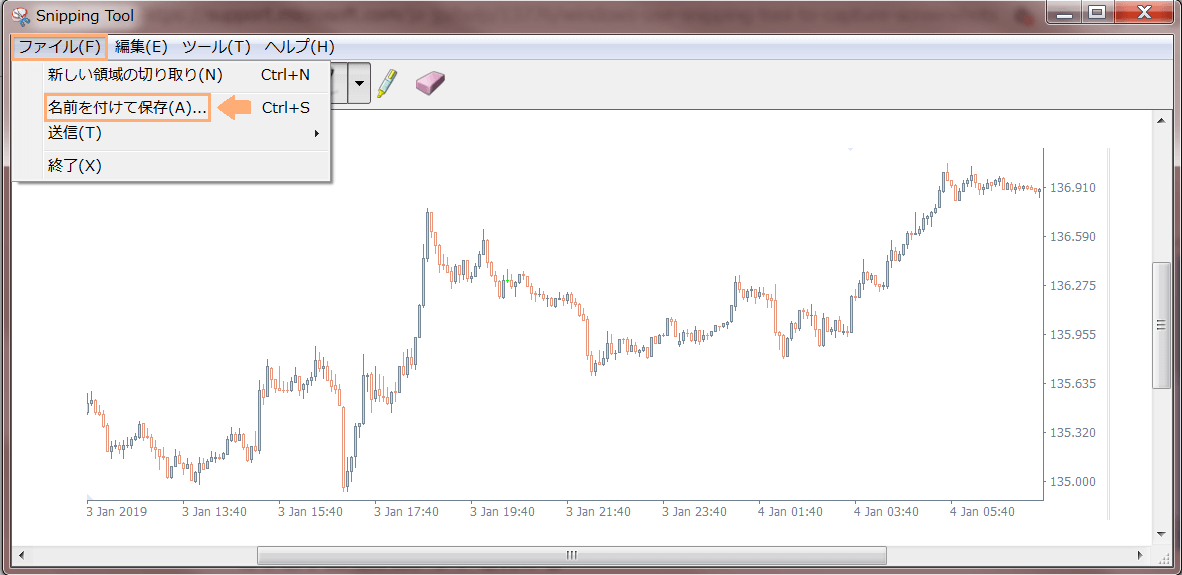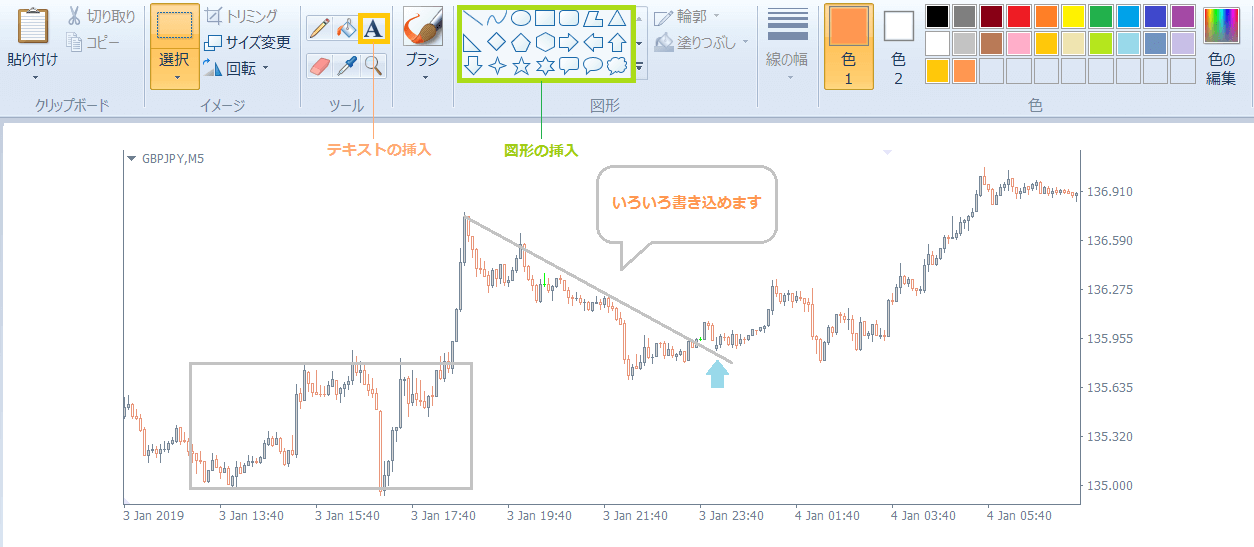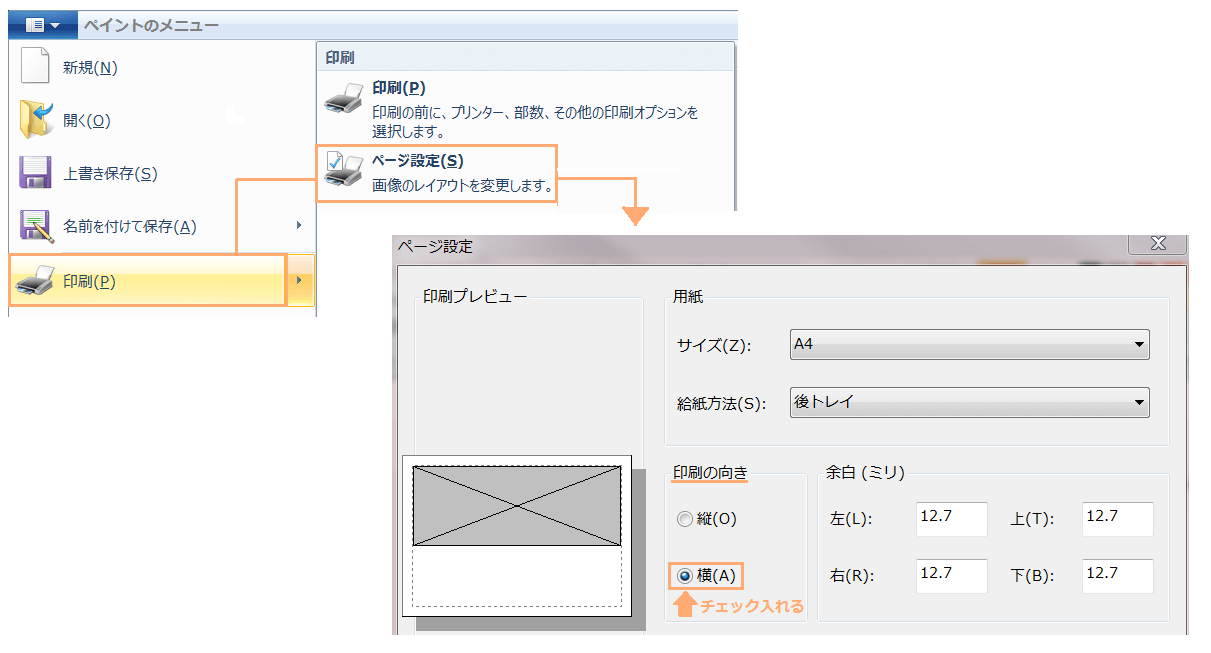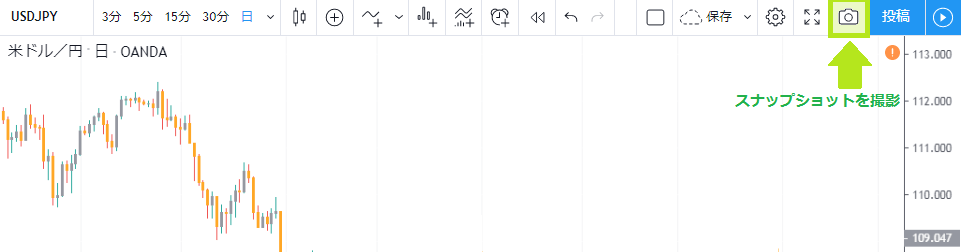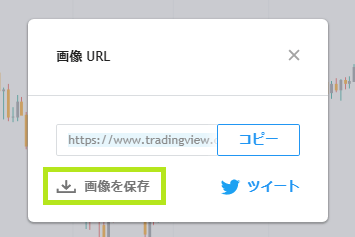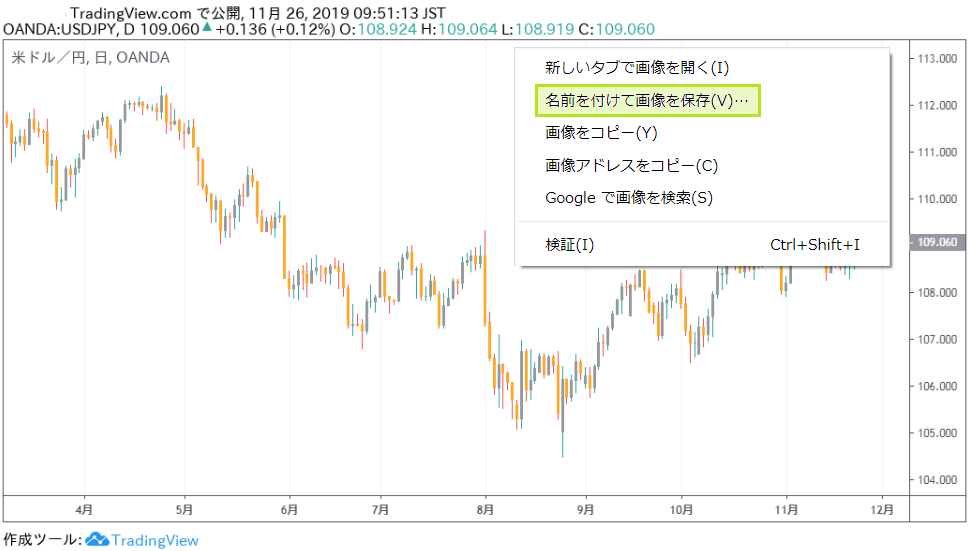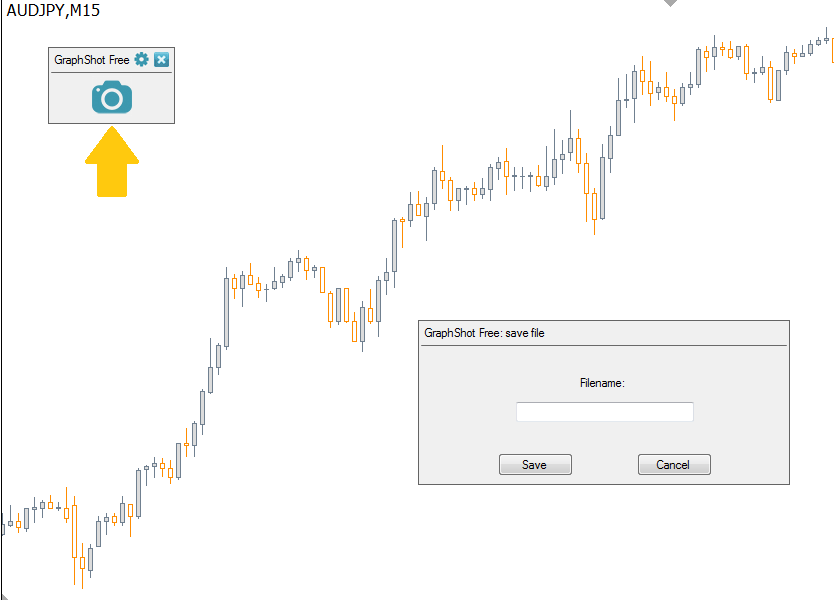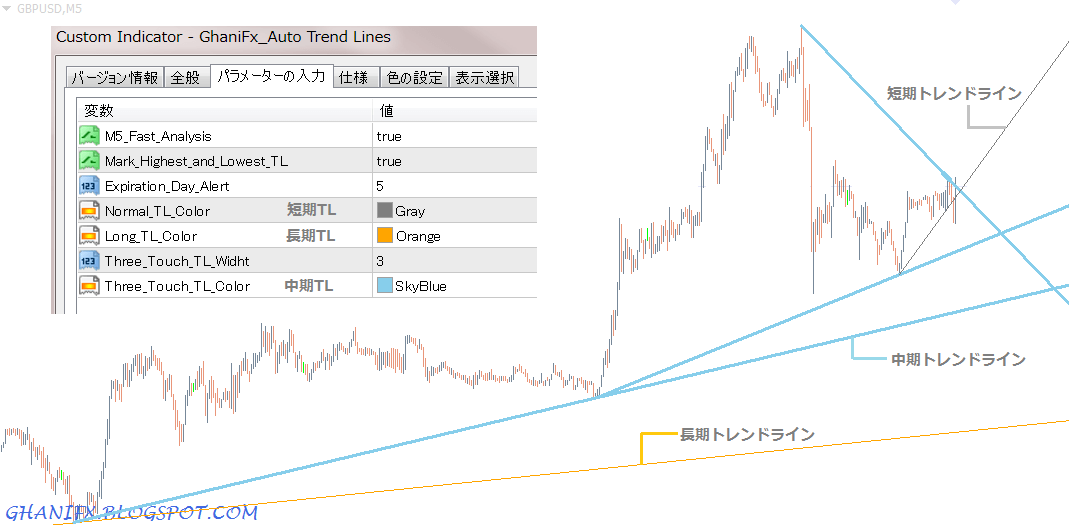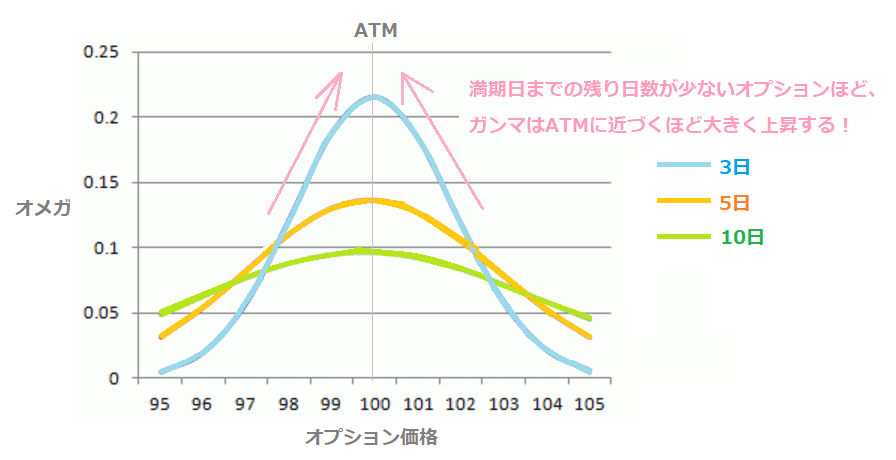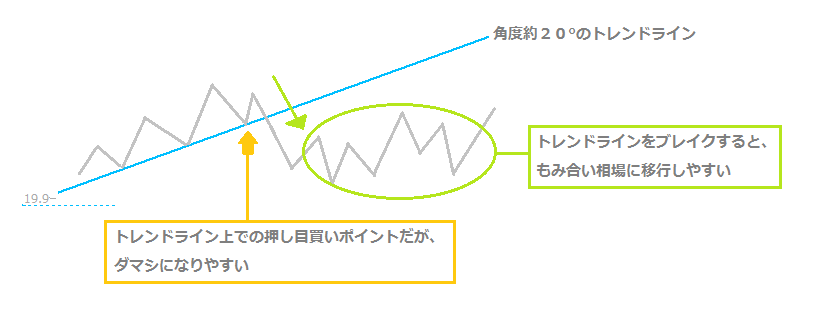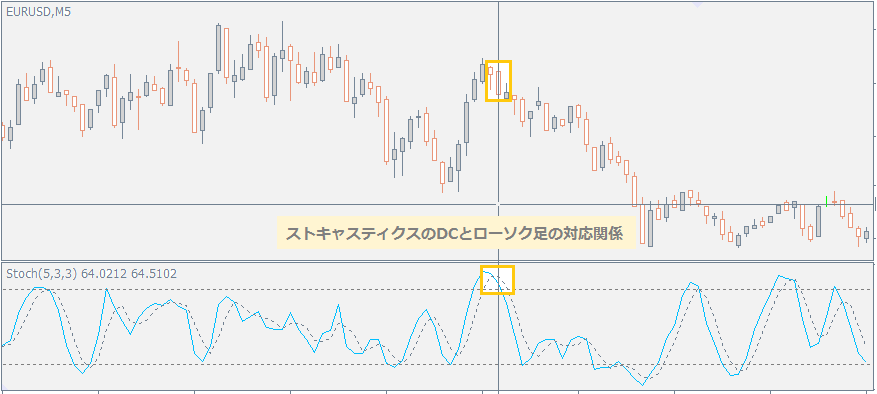トレード記録やチャート研究を行うとき、チャートをたくさん保存したり印刷するのは大変ですよね。
そこで今回は、サクッとチャートを保存&印刷する方法を3つ紹介します。
Snipping Toolを使ったチャートの保存&印刷方法
Snipping Toolは、画面上の自由な範囲をスクリーンショットしてコピーできるツールです。Windowsに標準搭載されており、誰でも利用できます。
※Windows10では、Snipping Toolgが廃止される予定で、「Screen Sketch」が後継ツールとして利用できます。こちらのツールでも今回紹介する方法でチャートを保存できます。
関連記事 Snipping Toolの使い方|Microsoft
関連記事 Screen Sketchの使い方|Microsoft
Snipping Toolを使ってチャートを印刷するメリットは、次の3つがあります。
メリット1
MT4に表示した複数のチャートを同時にコピー&印刷できる
マルチタイムフレーム分析している方は、この方法できれいに複数のチャートを保存できるのでおすすめ!
メリット2
MT4のメニューバーやウィンドウの外枠など、印刷する必要のない箇所を取り除いてチャートを保存することができる
チャート印刷時のインク代を節約できるので、いらない部分はトリミングで取り除きましょう!
メリット3
コピーしたチャートを「ペイント」に貼り付ければ、文字や図形を書き込むことができる
忘れないように、トレードアイデアやチャート分析の内容をメモしましょう!
手順
step
1Windowsのスタートボタンを選択し、検索ボックスに「Snipping Tool」と入力して、検索結果の「Snipping Tool」をクリック
普段からよく使うので、タスクバーに表示しておくとすぐに使うことができます。
step
2Snipping Toolの小ウィンドウが画面に表示されるので、「新規作成ボタン」横の矢印を選択し、「四角形の領域切り取り」にチャックを入れる
この設定で、チャート画面をトリミングすることができます。また、一度設定すると、次回から設定する必要はありません。
step
3マウスカーソルが「十字」の形になるので、ドラックして印刷したいチャートを赤枠で囲む
step
4スクショした画像を保存したい場合は、「ファイル→名前を付けて保存」を選択
もしチャートに文字や図形を書き込みして、保存や印刷したい場合は、ステップ5に進んでください。
step
5Snipping Tool画面の「コピー」のアイコンをクリックし、切り取ったチャートを保存する
そして「ペイント」を開き、「貼り付け」をクリック。すると、スクショしたチャートがペイント画面に表示されます。
ペイントを使えば、下の画像のようにチャートにテキストや図形を書き込むことができます。
step
7チャートを保存したい場合は、ペイントの「メニュー→名前を付けて保存」を選択
また、チャートを印刷したい場合は、「メニュー→印刷」をクリックします。
※このとき、印刷の向きを横向きにしましょう。縦向きで印刷すると、チャートが縦長になり見にくいです。
印刷の向きの設定は、「メニュー→印刷→ページ設定」を選択し、印刷の向きの「横」にチェックを入れます。
MT4・MT5を使ったチャートの保存
MT4やMT5の機能を使って、チャートを保存することもができます。
手順
step
1チャート上で右クリックし、「画像として保存」をクリック
step
2画像として保存する範囲を選択し、「OK」をクリック
保存する範囲は次の3つがあります。
・作業中のワークスペース:MT4(MT5)の全画面
・作業中のチャート(可視範囲):アクティブ状態のチャート
・作業中のチャート:アクティブ状態のチャートの縦横の幅をピクセルで指定
※「画像をオンラインでMQL5チャートサービスにアップロードし、リンクを取得」のチェックは外してください
関連記事 【3クリック!】MT4・MT5を使ったチャートの印刷方法
MT4でリアルタイムチャートをワンクリック保存したい方は、 『MT4プロコントローラー改』がおすすめです。
コントロールパネル上の「画像保存」ボタンで、今この瞬間のチャートをサクッと保存することができます。
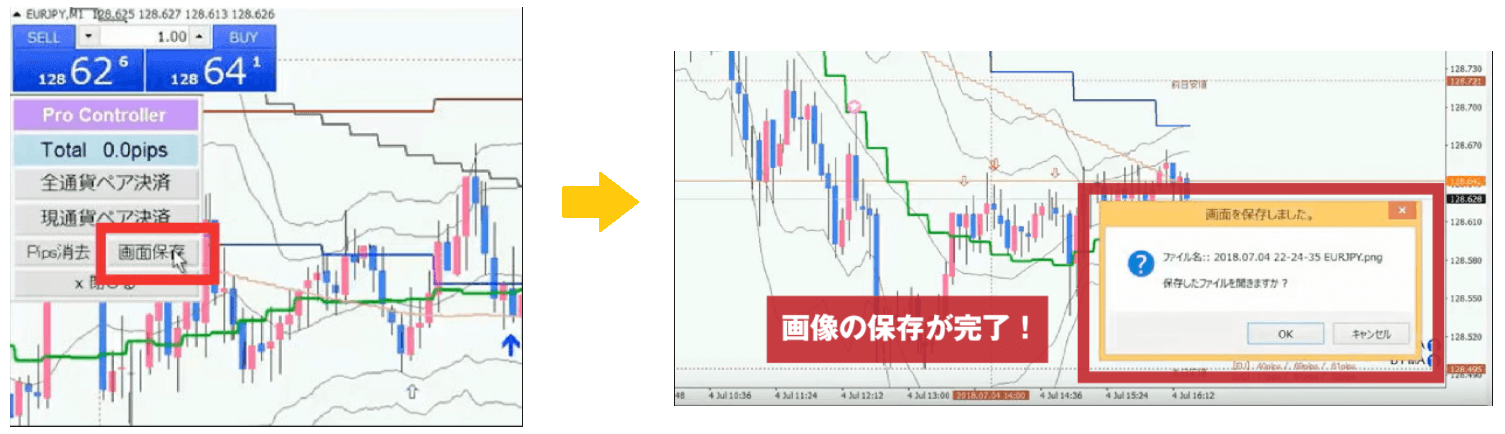
他にも、『MT4プロコントローラー改』では次のような機能が搭載されているので、興味がある方はぜひお試しください!
パラボリックを利用したトレーリング自動決済機能
全保有ポジションの合計獲得pipsに応じた自動で利食いを行うオートクローズ機能
→ 例:ポジション全体で+20pipsに到達したら利益確定
スプレッド急拡大時の画面警告機能
→ 重要経済指標や要人発言、突発的なニュースによるスプレッド急拡大からポジションを守れる
TradingViewを使ったチャートの保存
TradingViewを使っている方は、次の方法でチャートを簡単に保存できます。
step
1画面右上の「スナップショットを撮影」アイコンをクリック
step
2「画像を保存」をクリック
step
3新しいタブで保存するチャートのプレビュー画面が表示されるので、右クリックして「名前を付けて画像を保存」を選択